win11显示帧率方法
小编:小丢
更新时间:2024-06-07 09:33
有很多的用户不是很了解win11系统下显示帧率的方法,win11显示帧率的方法还是很简单的,那么在下面的攻略中就为大家带来了详细的win11显示帧率方法介绍,如果各位用户不了解win11显示帧率方法的话,那一定不要错过下面的文章了。
win11显示帧率方法
1、首先,通过开始菜单进入“设置”。
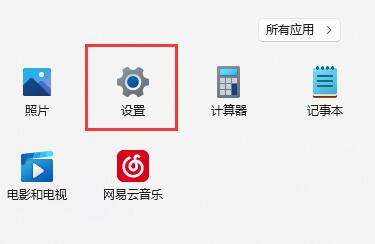
2、接着点击左侧栏的“游戏”。
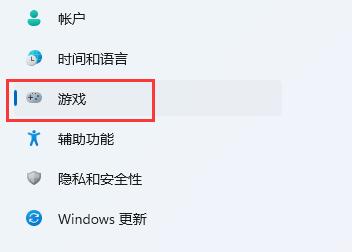
3、然后点击右上角游戏下的“Xbox Game Bar”。
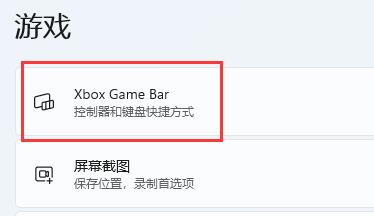
4、进入后,打开如图所示的开关。
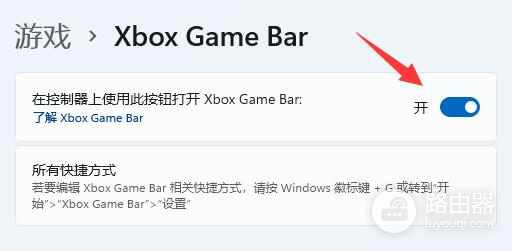
5、打开游戏工具后,同时按下键盘“Win+G”调出Xbox Game Bar。
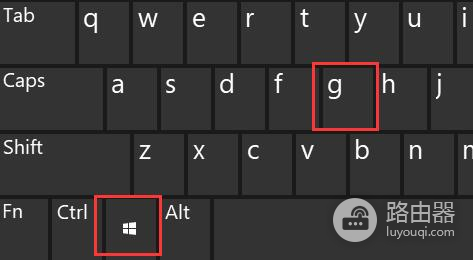
6、打开后,在界面中找到“性能”面板,点击右上角的图示按钮就能将它固定住。
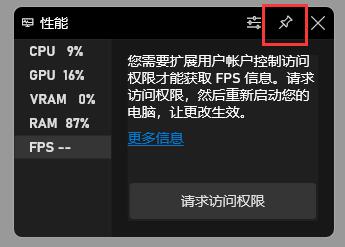
7、如果用户还没有获取fps权限,那么点击“fps”,再点击“请求访问权限”,再重启电脑就可以打开显示fps了。
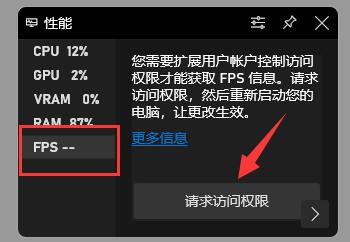
综上所述就是win11显示帧率方法介绍文章了,看完攻略后的玩家们应该清楚win11显示帧率的方法了吧,希望小编的这篇文章能够帮助到各位用户,各位用户赶紧去试试win11显示帧率的方法吧。














